Dieser Artikel skizziert die Navigation in der Cintoo VR Experience -Anwendung sowohl im Desktop- als auch im VR-Modus. Helfen, die Struktur und Visualisierung von Daten sowie Hauptschnittstellenelemente und verfügbare Werkzeuge besser kennenzulernen.
INHALTSVERZEICHNIS
Desktop-Modus
Zuerst klicken Sie auf Projekte Tab auf der linken Seite und wählen Sie dann ein Projekt aus, um es in VR zu erleben. Nachdem das Projekt geöffnet wurde, wählen Sie im Ressourcen und Arbeitszonen Tabs Objekte zur Aktivierung aus.

Durch Klicken auf Abmelden oben, werden Sie zum Anmeldemenü zurückgeleitet.
Arbeitsbereiche und Ressourcen
Arbeitszonen Tab spiegelt die Struktur der Arbeitszone des Projekts wider mit blauem Kreisindikator für die Anzahl der Objekte.
Links von jeder Arbeitszone sind klickbare Symbole:
 Das offene Augensymbol bedeutet, dass eine Arbeitszone aktiv ist
Das offene Augensymbol bedeutet, dass eine Arbeitszone aktiv ist
 Geschlossenes Augensymbol bedeutet, dass eine Arbeitszone inaktiv ist
Geschlossenes Augensymbol bedeutet, dass eine Arbeitszone inaktiv ist
Aktivieren Sie die benötigten Arbeitszonen, um deren Inhalt im Ressourcen Tab zu sehen.
Ressourcen Registerkarte enthält nur aktive Arbeitszonen mit allen Scan- und Modelltypenobjekten.
Links von den Objekten im Ressourcen Tab befinden sich klickbare Symbole:
 Das offene Augensymbol bedeutet, dass ein Objekt aktiv ist.
Das offene Augensymbol bedeutet, dass ein Objekt aktiv ist.
 Geschlossenes Augensymbol bedeutet, dass ein Objekt inaktiv ist
Geschlossenes Augensymbol bedeutet, dass ein Objekt inaktiv ist
 Ziel ermöglicht direkt zu einem Objekt zu springen von Ressourcen Tab
Ziel ermöglicht direkt zu einem Objekt zu springen von Ressourcen Tab- Nach dem Festlegen der anzuzeigenden Datenmenge können die Registerkarten durch Klicken auf Arbeitszonen und Ressourcen erneut minimiert werden.
Anzeigemodus Panel
Am oberen Bildschirmrand in der Mitte befindet sich das Darstellungsmodi-Panel, das die Visualisierung steuert:

- RGB – farbiges Bild aus Scannerdaten
- X-ray – Transparentmodus zum Vergleich mehrerer Scans
- Oberfläche - Netz, generiert aus Scandaten
- Innen- – innerhalb von Gebäuden modus ermöglicht das Abdunkeln der Umgebung
- Rückseite – ermöglicht das Verbergen von Rückseiten von 3D-Netzflächen, um das Innere von Gebäuden von außen sehen zu können und die Szene von unnötigen Netzstücken zu bereinigen
Navigation
Im Desktop-Modus der Cintoo VR Experience-Anwendung ist es möglich, von Scan zu Scan zu navigieren oder im Flugmodus frei im 3D-Raum zu bewegen. Klicken Sie auf schwebende Scanner-Symbole oder bewegen Sie sich frei, indem Sie eine Maustaste gedrückt halten und die Maus und verwenden Sie Shift, um die Kamera zu drehen.
Optionen
Im oberen Bedienfeld das Options -Menü öffnen, um Visualisierungsparameter in der Anwendung zu ändern und zusätzliche Einstellungen auszuwählen.

- Anmerkungen vorladen - ermöglicht das Abrufen von Anmerkungen für das ausgewählte Projekt.
Ähnlich wie Aus Cloud abrufen in Anmerkungen. - VR Tunnel Vision - Aufgrund der Änderung der Navigationsbewegung können Benutzer diese Option aktivieren, um die Bewegung flüssiger zu gestalten. Kann auch über das Menü VR-Tools aktiviert werden.
- Visuelle Qualität - gleiche Einstellung wie auf der Login-Seite, ausführlich beschrieben in Discover the Application
- Scans Qualität - gleiche Einstellung wie auf der Login-Seite, beschrieben im Detail in Discover the Application
VR-Modus
Verbindung
- für Meta-Geräte - danach Verbindung mit dem Meta Quest-Link vom Gerät aus herstellen, indem Sie zu den Einstellungen navigieren, Link wählen, und auf Starten klicken. Oder wählen Sie Link im Schnelleinstellungen-Menü.
Detaillierte Anleitung von Meta: Meta Quest mit dem Meta Quest Link einrichten - für andere Geräte - Verbindung mit dem PC herstellen.
Um in den VR-Mode zu wechseln und das Streaming zum Headset zu starten, klicken Sie auf Virtual Reality in der unteren rechten Ecke.

DC-Controller
Der beim Start der Anwendung gewählte Hauptcontroller heißt Navigation-Controller. Die Rechtshändereinstellung hätte A- und B- Tasten und wird verwendet, um in einem Projekt zu navigieren.
Der zweite Controller heißt Tools-Controller. Es hat X- und Y-Tasten, in der Rechtshändereinstellung und sein Gebrauch ist funktional.
Das Interface zur Navigation von Projekten und Daten kann durch Drücken der B-Taste visualisiert werden. Navigations- und Visualisierungssteuerungen sind die gleichen wie im Desktop-Modus.
Warnung: Solange irgendein Interface-Menü geöffnet ist, ist Teleportation nicht möglich!

Navigation
Der Navigationscontroller hat eine dynamische Parabel, die von ihm aus nachgezeichnet wird. Die Parabel folgt den Bewegungen der Hand und verändert entsprechend ihre Länge.
Entdecken Sie 3 verschiedene Möglichkeiten, innerhalb der Cintoo VR Experience im VR-Modus zu navigieren:
Scan-to-scan
Scan-to-Scan- Das Zeigen auf den Scan-Standort verwandelt die Parabel in eine Linie und das Scan-Icon wird hervorgehoben. Drücken Sie den Navigationscontroller-Auslöser, um zum Scan-Ort zu gelangen.

Teleport mit Bewegungscontrollern
Teleportation mit Bewegungscontrollern– Am Ende der Parabel wird ein Ziel angezeigt, während sich am Boden ein rot/blaues Raster befindet. Ein weiteres Ziel wird auf den Boden projiziert, um die Navigation zu erleichtern. Wenn das Ziel näher an die Bodenoberfläche bewegt wird, verschmelzen die beiden Ziele an einem Punkt und bleiben dort. Drücken Sie den Navigationscontroller-Auslöser, um zu einem ausgewählten Ort zu teleportieren.Stellen Sie die Höhe der Ansicht ein, indem Sie auf X am Werkzeug-Controller drücken und die Höhe anpassen, indem Sie den Joystick des Navigationscontrollers nach oben/unten bewegen. Stellen Sie die Höhe einmal ein und verwenden Sie sie bei jedem Teleport.Weitere Informationen: Ändern der Teleportationshöhe.
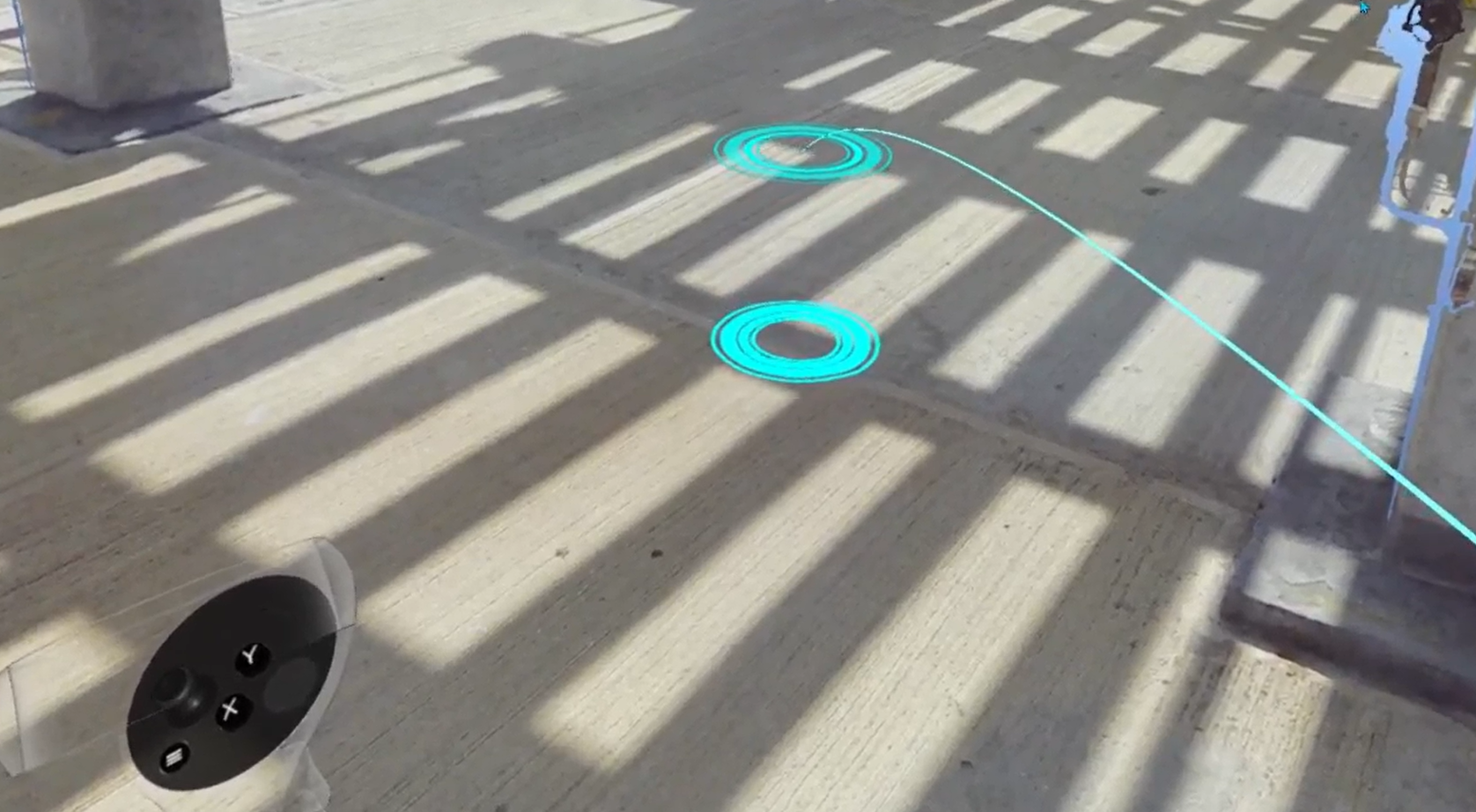
Vision (gaze) control
Um diesen Modus zu betreten, lassen Sie die Hände mit den Controllern am Körper hängen. Jetzt sind die Controller nicht sichtbar und die Steuerung erfolgt durch den Blick. Um zu einem Scan zu gelangen, richten Sie den Blick auf ein Scan-Symbol und sobald es hervorgehoben ist, drücken Sie den Navigations-Controller -Abzug.

Skalenwechsel - Exo/Egozentrische Modi
Um in den Exozentrischen Modus zu wechseln, richten Sie den Navigations controller zum Himmel, ein spezieller Hinweis wird angezeigt, klicken Sie auf den Navigations controller Auslöser. 
Der Exozentrische Modus ermöglicht es, die Szene von oben zu betrachten und einen Überblick zu bekommen.

Um zur gleichen Position im Egocentric -Modus zurückzukehren, führen Sie die gleiche Geste aus - Navigation controller in den Himmel, die umgekehrte Anzeige wird gezeigt und der Auslöser gedrückt.

VR Werkzeugmenü
Dieses Menü dient als Hauptsteuerung zum Aktivieren/Deaktivieren von Modi und zum Zugriff auf Funktionen.
Um das VR Werkzeugmenü zu öffnen, drücken Sie auf den Daumenstick des Werkzeug controllers.

- Richten Sie Controller-Ziel ein (mehr Infos Entdecken Sie die Anwendung)
- Ändern Sie Einheiten, die in Messungen und Höhenkartierung verwendet werden.
- Verschiedene Messungen erhalten (VR-Aktionen Messungen)
- CAD-Modelle manipulieren (noch nicht aktiviert!)
- Verwenden Sie Vergleichswerkzeuge (VR-Aktionen Vergleich). Nur visuelle Kontrolle ist verfügbar.
- Schalten Sie den Display modus um, einschließlich Heightmap, Rückseite und Indoor.
- Aktivieren Sie Tags zur Überprüfung (VR-Aktionen Tags)
- VR Tunnel - glattere Scan-zu-Scan-Navigation und Teleportation. Weitere Details unter Optionen
- VR-Modus beenden – um zum Desktop-Modus zurückzukehren.
Höhenkarte

Um die unteren und oberen Grenzen zu senken oder zu erhöhen, zeigen Sie auf eine Zahl und ziehen oder drücken Sie den entsprechenden Navigations-ControllerDaumenhebel.


Um zu den Standardeinstellungen zurückzukehren, klicken Sie auf Zurücksetzen.
Rückansicht
Backface -Modus ermöglicht das Verbergen von Rückseiten von 3D-Netzflächen, um das Innere von Gebäuden von außen sehen zu können und die Szene von unnötigen Netzstücken zu bereinigen.
Könnte zusammen mit einem der anderen Modi (RGB, XRay, Surface) verwendet werden.

Innen
Indoor-Modus ersetzt den Hintergrund des Himmels durch einen schwarzen.
Könnte zusammen mit einem der anderen Modi (RGB, XRay, Surface) verwendet werden.einem der anderen Modi (RGB, XRay, Surface) verwendet werden.

War dieser Artikel hilfreich?
Das ist großartig!
Vielen Dank für das Feedback
Leider konnten wir nicht helfen
Vielen Dank für das Feedback
Feedback gesendet
Wir wissen Ihre Bemühungen zu schätzen und werden versuchen, den Artikel zu korrigieren